Bạn mới đăng ký chữ ký số FPT-CA cho doanh nghiệp mình và đang chưa biết phải cài đặt ra sao? Hay bạn đã cài đặt chữ ký số FPT rồi nhưng khi đăng nhập lại phát hiện chữ ký số của doanh nghiệp mình đã bị khóa? Đừng lo lắng, vì trong bài viết này chúng tôi sẽ giúp bạn giải quyết nhanh chóng hai vấn đề trên chỉ trong vài bước làm đơn giản.
Hướng dẫn cài đặt chữ ký số FPT-CA:
Để tiến hành cài đặt Token chữ ký số FPT-CA, bạn thực hiện theo 4 bước sau:
Bước 1: Kết nối USB Token FPT-CA với máy tính qua cổng USB
Sau đó click đúp vào chọn file Setup trong Token => Chọn Install để bắt đầu cài đặt của chữ ký số FPT-CA.
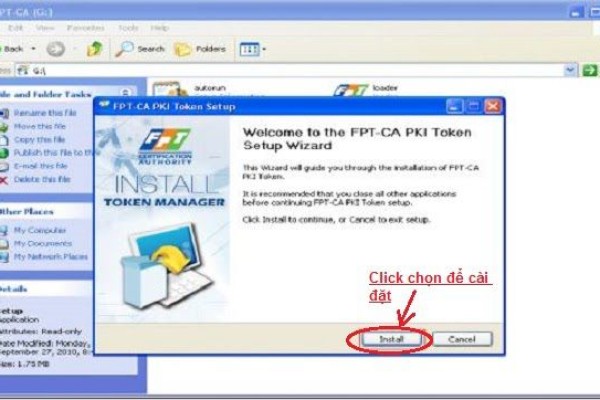
Bước 2: Chương trình sẽ cài đặt tự động lên máy tính.
Lưu ý: Đối với máy tính sử dụng trình duyệt Firefox thì sẽ có thông báo như hình dưới hiện lên, bạn chỉ cần chọn nút OK.

Click chọn OK

Tiếp tục nhấn chọn OK
Khi chữ ký số FPT đã cài đặt thành công, bạn sẽ nhận được thông báo như hình dưới:

Bước 3: Đóng trình duyệt Firefox và chọn Finish để hoàn tất cài đặt cho chữ ký số FPT:

Nhấn chọn Finish
Bước 4: Thay đổi thông tin mặc định trên USB Token FPT-CA gồm mã PIN của Token, tên Token.
- Đổi tên USB Token FPT-CA:
Khởi động phần mềm PKI Token Manager, sau đó đổi tên PKI Token như sau:

Nhấn chọn mục Đổi tên PKI Token
=> Chọn Tên mới (tên Token bạn muốn đổi)
=> Nhấn chọn Chấp nhận
- Đổi mã PIN USB Token FPT-CA:

Nhấn chọn Thay đổi PIN code
=> Nhập PIN code cũ (mã mặc định là 123456)
=> Nhập PIN code mới (6 đến 8 ký tự) (mã PIN mà bạn muốn đặt)
=> Xác nhận PIN code mới (6 đến 8 ký tự) (Nhập lại PIN code mới)
=> Nhấn chọn Chấp nhận
Vậy là bạn đã hoàn tất cài đặt và thay đổi một vài thông tin cơ bản cho chữ ký số FPT của doanh nghiệp mình rồi đấy.
Hướng dẫn mở khóa chữ ký số FPT-CA
Bước 1: Bạn kiểm tra xem phiên bản chữ ký số FPT đã cài đặt là phiên bản nào.
- Nếu là phiên bản cũ V1, bạn thực hiện nâng cấp lên phiên bản mới nhất.
- Nếu là phiên bản V2, V3 thì không cần nâng cấp nữa.
Để xác định phiên bản của phần mềm PKI Token Manager, bạn phân biệt qua hai hình dưới đây:

Giao diện của phiên bản của V1

Giao diện của phiên bản V2,V3
- Cách nâng cấp chương trình quản lý FPT-CA Token Manager:
Vào mục Control Panel
=> Gỡ hết các chương trình liên quan đến chữ ký số FPT-CA
=> Khởi động lại máy tính
=> Tải phiên bản mới nhất TẠI ĐÂY và cài đặt lên máy tính.
Bước 2: Sau khi đã cài đặt xong, bạn mở chương trình FPT-CA Token Manager mới lên và tiếp tục thực hiện các thao tác sau:

- Nhấn chọn mục Cấu hình
- Nhấn chọn Yêu cầu mở khóa PIN
- Nhập Số điện thoại đã dùng để đăng ký chữ ký số FPT trước đây vào cửa sổ hiện lên
- Nhấn chọn OK
Bước 3: (Bắt buộc)
Bạn liên hệ với Tổng đài hỗ trợ chữ ký số FPT-CA theo số điện thoại 0866.891.929
Sau đó đọc Mã số thuế của doanh nghiệp mình và Số điện thoại vừa nhập ở trên để được nhân viên hỗ trợ.
Bạn đợi ít phút để nhân viên hỗ trợ kỹ thuật của FPT-CA tiến hành mở khóa chữ ký số FPT cho bạn, sau đó bạn khởi động lại phần mềm chữ ký số FPT là được, mã PIN mặc định của USB Token FPT-CA sẽ là 12345678
Với những thao tác trong chưa đầy 5 phút là chúng ta đã có thể cài đặt chữ ký số FPT-CA và xử lý chữ ký số FPT bị khóa rồi. Chúc các bạn thành công.
- Thông tin đại lý cloudca.vn
- Hotline: 0866.891.929
- Website: cloudca.vn
- Facebook: https://www.facebook.com/cloudca.vn/
- Youtube: Youtube.com/cloudca.vn
- Tiktok: https://www.tiktok.com/@cloudca.vn


